はじめまして、TwitchとTikTokでゲーム配信をしているはなちゃんと申します。
今回はOBS Studioを使用して同時に2つ以上の配信プラットフォームで配信する方法をお伝えします。
配信プラットフォームによっては同時配信が禁止されている場合もございますのでお気をつけください。
また、同時配信のやり方はややこしいところもあるので必ず最後まで読んで下さい。
Twitchでは同時配信が2023年10月に解禁されました。
【同時配信】OBSにプラグインを導入する
同時配信をするためにはOBSのバージョンが25.0以上である必要があるので、まずはバージョンを確認しましょう。
アップデートを常に行っている方であれば問題はございません。
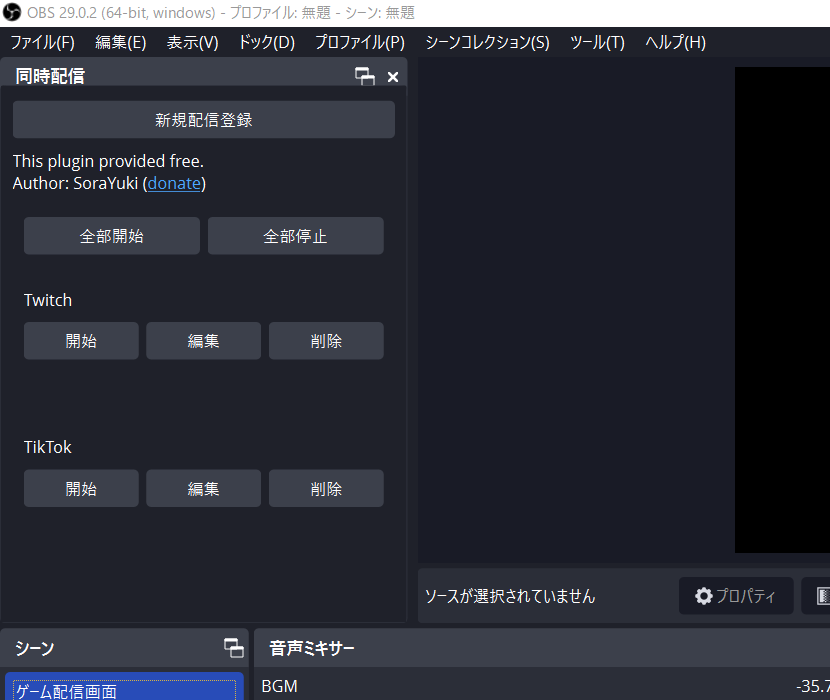
プラグインを導入するとOBS Studioに上記画像のような同時配信用の画面が表示されるようになります。
同時配信のプラグインはこちらのページからダウンロードしてください。
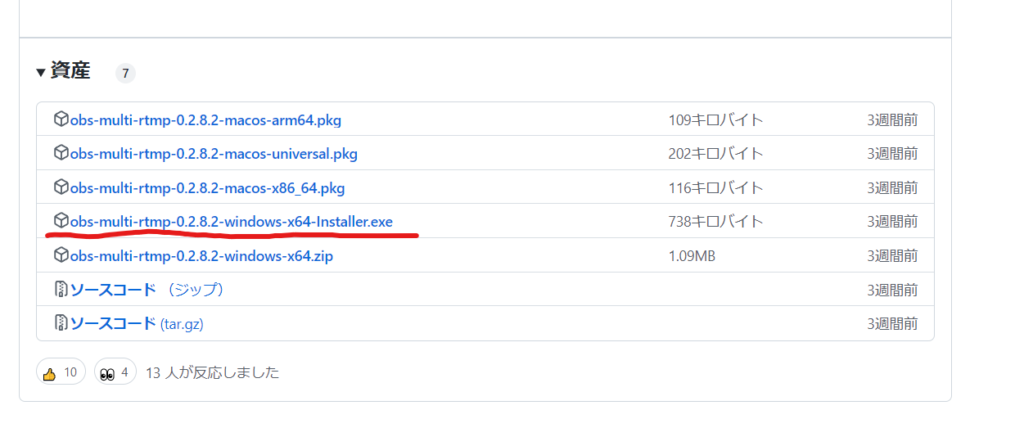
ダウンロードページから上記画像赤線の「obs-multi-rtmp-0.2.8.2-windows-x64-Installer.exe」を選択しダウンロード、インストールを行いましょう。
※殆どの方は上記赤線で問題ありませんが、ご自身のPCに合うものを選択してください。
インストールが完了したらOBSを起動し、同時配信ができるようになっているか確認してください。
【同時配信】OBSで同時配信の設定をする
同時配信ができるように設定していきます。
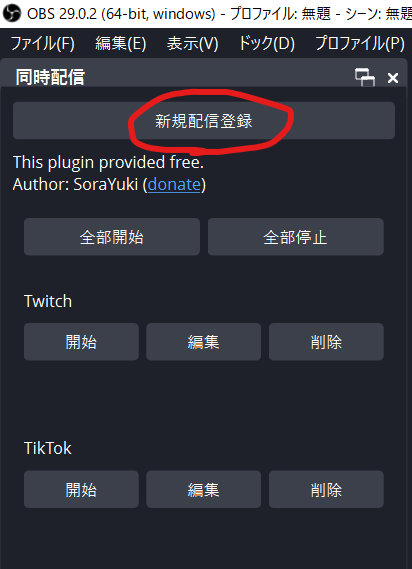
「新規配信登録」を選択してください。
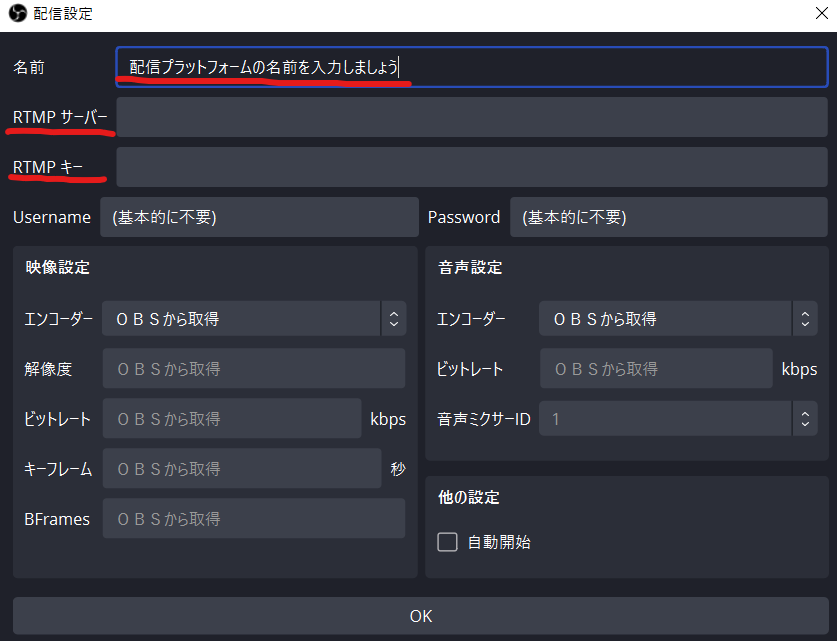
名前の入力箇所には配信するプラットフォームの名前を入力しましょう。
「youtube」や「Twitch」、「TikTok」などわかりやすい名前にしておくのが無難です。
また、同時配信するためには「RTMPサーバー」と「RTMPキー」が必要になります。
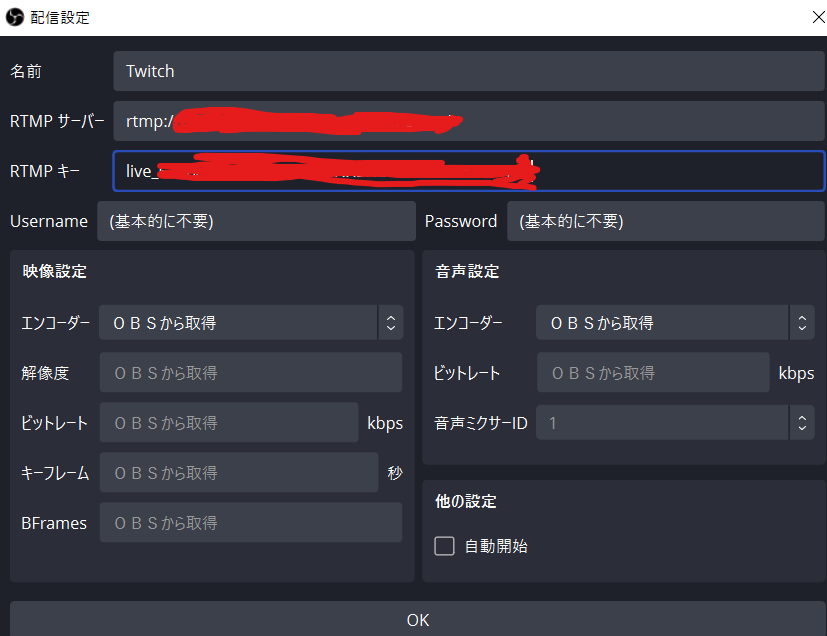
上記画像のようなコードが必要です。
サーバーとキーは配信プラットフォームによって取得方法が異なります。
今回は例としてTwitchとTikTokの取得方法をお伝えします。
【同時配信】Twitch RTMPサーバー・RTMPキーの取得方法
※Twitchではアフィリエイトやパートナーは原則同時配信は利用規約で禁止されています。
一部例外としてパートナー排他契約の方はTikTokやインスタライブなどモバイルサービスのプラットフォームでは同時配信が可能です。詳細はパートナー排他契約に関するよくある質問をご覧ください。
下記記事でもTwitchの同時配信についてお話しています。
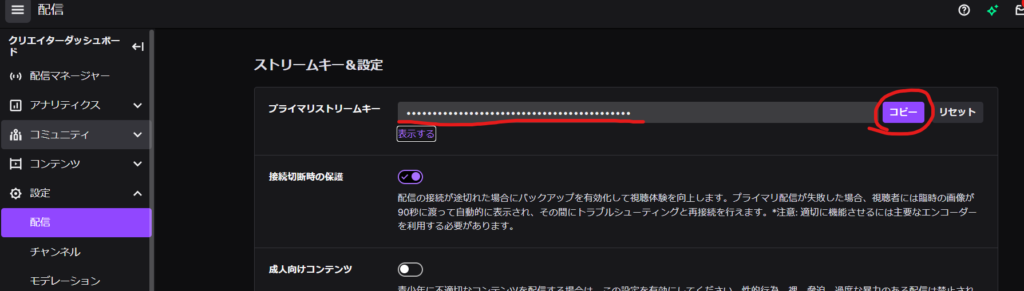
Twitchの場合、「クリエイターダッシュボード」→「設定」→「配信」→「プライマリストリームキー」の順番でRTMPキーを取得することができます。
このキーをコピーしてOBSにペーストしましょう。
RTMPサーバーは「rtmp://tyo05.contribute.live-video.net/app/」をコピーしてペーストしてください。
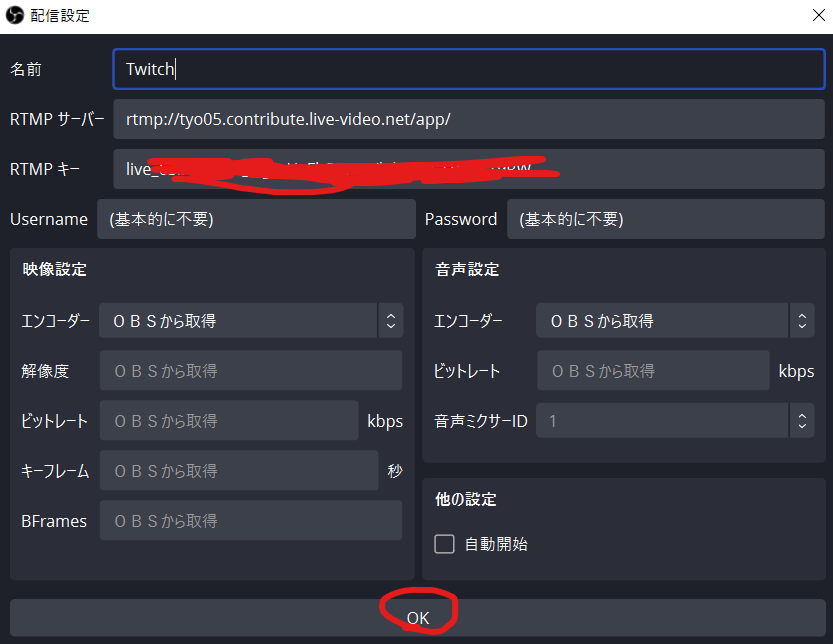
入力が完了したら「OK」を選択し、Twitchの同時配信設定は完了です。
【同時配信】TikTok RTMPサーバー・RTMPキーの取得方法
TikTokではライブ開始直前の画面でサーバーとキーが発行されるのでそこからコピーペーストをしましょう。
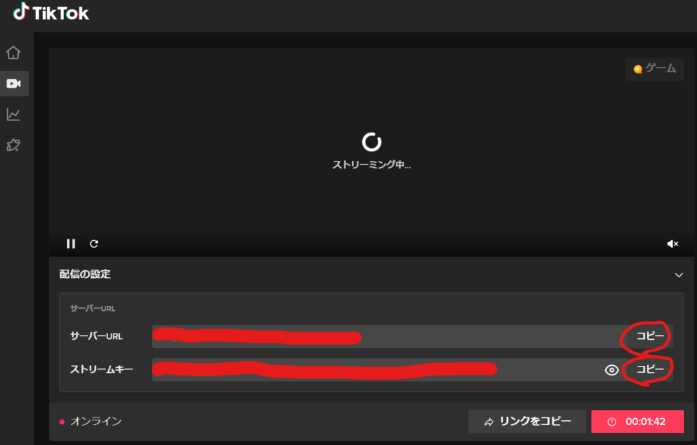
サーバーURLとストリームキーがRTMPサーバー・RTMPキーに該当します。
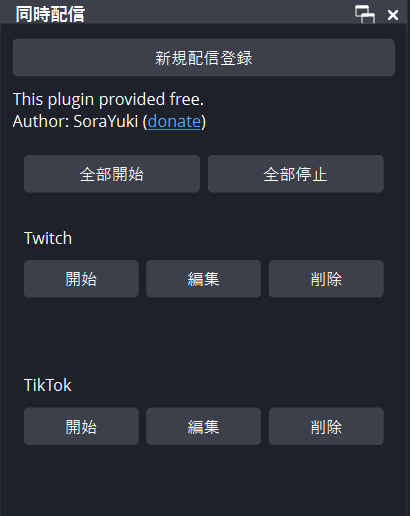
登録が完了したらこのように同時配信の欄に2つプラットフォームが表示されているはずです。
Youtubeなども同様にサーバーとキーを入力すれば同時配信の登録が可能です。
【同時配信】実際に同時配信をしてみる
それでは実際に同時配信をしてみましょう。
実は、同時配信登録で2つのプラットフォームを登録しましたが、実際に同時配信欄に登録するプラットフォームは1つで問題ありません。
その理由をご説明します。
普段あなたがOBS Studioを使って配信しているプラットフォームはなんでしょうか?
今回はそのプラットフォームをTwitchとします。
そして、同時配信先をTikTokとしましょう。
この場合、あなたのメイン配信がTwitch、サブ配信としてTikTokという考え方になります。
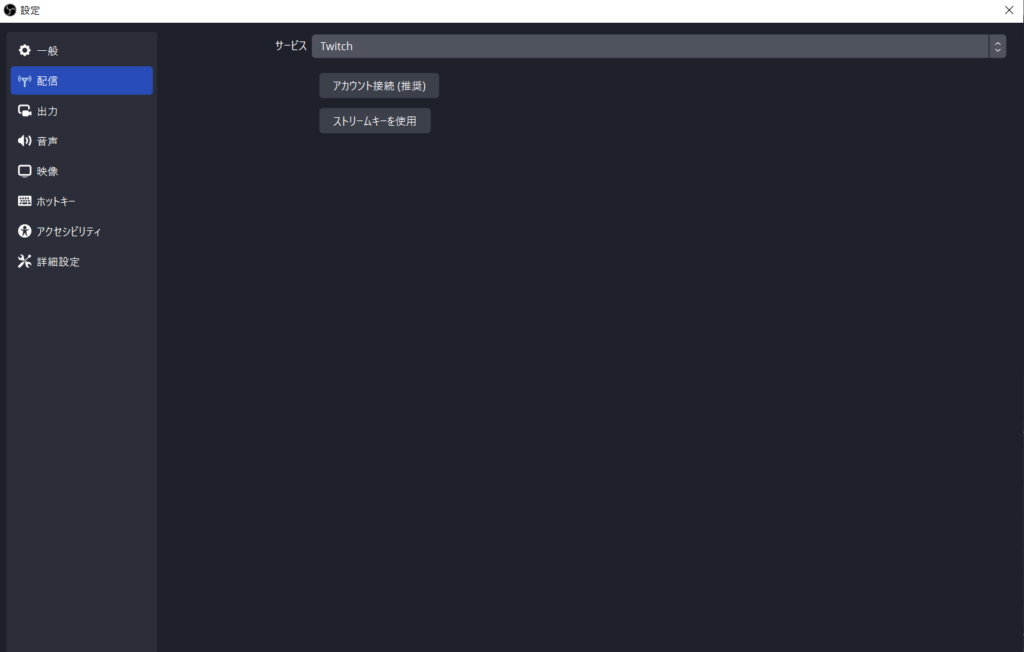
OBSから「設定」→「配信」の設定で既にメイン配信の配信設定は終わっていますよね。
「配信開始」ボタンを押せば自動的にメイン配信は始まります。
今回登録する同時配信の設定は、メイン配信に付随するサブ配信の設定を行うものなので、実質1つだけ同時配信の欄に登録すれば大丈夫というわけです。
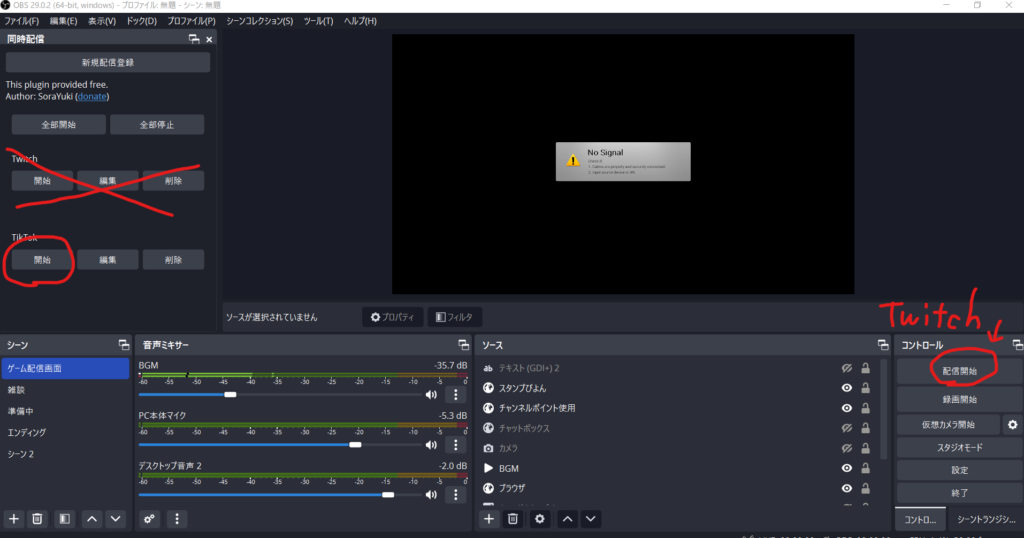
「配信開始」ボタンを押せばTwitchの配信がはじまり、同時配信の欄にTikTokを登録すればTikTokの同時配信が始まります。
同時配信の欄にTwitchを登録しておいても問題はありませんが、同時配信の欄に登録したTwitchは機能しません。
メイン配信がYouTubeであればOBS自体の「設定」→「配信」からYouTubeの配信設定を行い、同時配信でTikTokとTwitchを登録するとYouTube・Twitch・TikTokの3つのプラットフォームで同時配信が可能になります。
同時配信の仕組みはご理解いただけたでしょうか。
【同時配信】さいごに
今回は同時配信のやり方についてご説明させていただきました。
配信プラットフォームによっては同時配信が禁止されている場合があるので、各プラットフォームの利用規約をよく読み、同時配信を行ってください。
知らずに同時配信しているとBAN対象となる可能性があります。お気をつけください。

最後までご覧いただきありがとうございました。
@hanachan_twitchban





